
Sisukord:
- Samm: mis on karbis?
- 2. samm: pange PiAnywhere koos Raspberry Pi -ga kokku
- Samm: Raspberry Pi seadistamine
- Samm: ühendage IOT BIT oma Raspberry Pi -ga
- Samm: IOT BIT lihtne seadistamine
- Samm: laadige tarkvara alla ja installige
- Samm: seadistage Wvdial ja Interneti -ühendus
- Samm: võrguliidese seadistamine modemi automaatseks kasutamiseks
- 9. samm: lubage GPS
- 10. samm: palju õnne !!
- Autor John Day [email protected].
- Public 2024-01-30 08:50.
- Viimati modifitseeritud 2025-06-01 06:09.



IOT BIT 4G & LTE müts Raspberry Pi jaoks
4G (100 mbps alla/ 50 mbps üles) - ülikiire Interneti -ühendus teie vaarika pi jaoks, suurepärane suurte allalaadimiste ja video voogesituse jaoks.
TheIOT BIT 4G & LTE müts Raspberry Pi beetaversioonile pakub Raspberry Pi miniarvuti jaoks 4G mobiilandmeid. Meie intelligentne HAT -moodul pakub teie Raspberry Pi -le mobiilseid andmeid, GPS -i positsioneerimisteavet ja aku tuge. See on ideaalne moodul häkkeritele, teadlastele ja loojatele, kuna see annab teie Pi -le võimsa ühenduse kõikjal. Lihtne pistikmoodul oma Raspberry Pi -sse ja mängima hakata.
Uuri lähemalt ja telli
HAT -i saab hõlpsasti integreerida teie operatsioonisüsteemi tarkvaraga, mis võimaldab teil mobiilsidevõrgu kaudu juurdepääsu üldistele Interneti -andmetele. Meie API -d kasutades annab see müts teile võimaluse saata SMS -e (tekst). Samuti võimaldame hõlpsat juurdepääsu GPS -i pardale, mis paljastab asukohaandmed.
MÜTSI omadused
- Toetab mis tahes nano -sim -i. Pistke oma sim -kaart sisse ja asuge tööle
- 4G mobiilne andmeside Raspberry Pi jaoks
- Lihtne seadistamine, ühe terminali käsu abil saate meie tarkvara Raspberry Pi abil kõikjal sujuvamaks muuta.
- Äratage oma Pi või käivitage sündmused tekstisõnumitega.
- Valikuline väline antenn paremaks vastuvõtmiseks.
- Suure efektiivsusega võimsuse reguleerimine kuni 3 amprit.
- Kasutage päikesepaneeli ja akuga välisprojektide jaoks.
- Seda saab kasutada koos meie Sensly gaasiseire HAT -ga
Samm: mis on karbis?


Samm: osad karbis
- GPS -antenn
- 1 4G antenn,
- 1 3G antenn.
- USB -kaabel Raspberry Pi ühendamiseks.
2. samm: pange PiAnywhere koos Raspberry Pi -ga kokku

- Raspberry Pi seinapistik IOT BIT -i, et toita nii IOT BIT kui ka Raspberry Pi. (Te ei pea ka Raspberry Pi ühendama).
- Pange 2 antenni ja GPS -antenn IOT BIT -i.
- Sim -kaart IOT BIT -i (mida saate osta igalt suurelt sim -pakkujalt)
- USB -d modemisse, et ühendada Raspberry Pi.
Samm: Raspberry Pi seadistamine
Raspberry Pi tööks vajalikud komponendid:
- Vaarika Pi 2 või 3.
- Monitor.
- Hiir ja klaviatuur.
- HDMI kaabel.
- Vaarika Pi laadija.
- SD -kaart (vajalik on üle 8 GB) koos Raspbian Jessie uusima versiooniga.
Raspberry Pi tarkvara seadistamise juhendi leiate aadressilt
Raspbian Jessie uusima versiooni leiate aadressilt
Samm: ühendage IOT BIT oma Raspberry Pi -ga

- Ühendage IOT BIT-i 40-kontaktiline Raspberry Pi 40-kontaktilisega.
- Ühendage USB IOT BIT modemilt Raspberry Pi USB -pesaga.
- Ühendage Raspberry Pi laadija IOT BIT toitepistikuga, IOT BIT toidab teie Rasberry Pi.
- IOT BIT -i, Raspberry Pi, sisselülitamiseks vajutage nuppu, mis ütleb IOT BIT -is PWR (power).
Samm: IOT BIT lihtne seadistamine
Selle käivitamiseks on mitu võimalust. Esimene on ketta pildi allalaadimine ja välklamp Win32 Disk Imager abil. Teil on vaja 8 GB või suuremat SD -kaarti. Allalaadimise link on allpool:
download.altitude.tech
Kasutamiseks lülitage IOT BIT sisse, ühendades toitekaabli 5V toitega USB -porti. Järgmisena vajutame modemi sisselülitamiseks nuppu btn. Seejärel ühendame teise USB -pordi vaarika pi -ga ja lõpuks lülitame vaarika pi sisse, vajutades nuppu pwr.
Samuti saate IOT BIT -i kasutada Windowsi süsteemis. Kõik, mida pead tegema, on neid draivereid kasutada ja installida:
Samm: laadige tarkvara alla ja installige
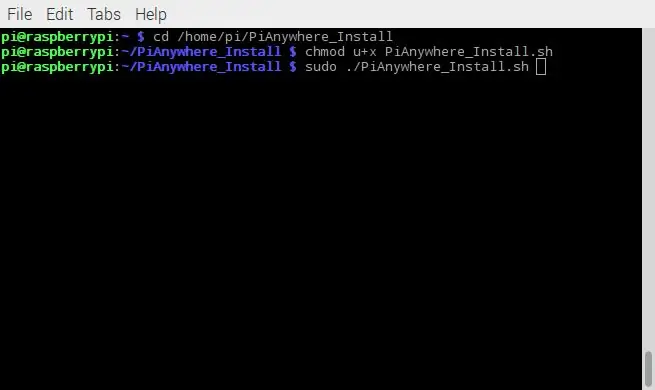
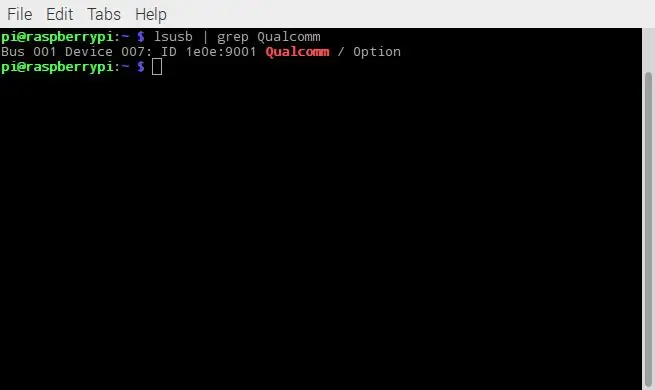
Kui 2 plaati on edukalt ühendatud ja toite LED -tuli põleb. Järgmine ülesanne on alla laadida IOT BIT -i jaoks õige tarkvara Raspberry Pi -ga töötamiseks. Soovitatav on kasutada Raspbian Jessie uusimat versiooni.
Avage terminal ja tippige:
- git kloon
- cd PiAnywhere_Install/
- chmod u+x./PiAnywhere_Install.sh
- sudo./PiAnywhere_Install.sh
See peaks võtma umbes 30 minutit, kuna tuuma päiste installimine võtab kaua aega. Aga kui see on lõpule viidud ja teie IOT BIT on USB kaudu Raspberry Pi -ga ühendatud, peaksite saama käivitada
lsusb | grep Qualcomm
Ja vaadake ühendatud Qualcommi seadet. Viimase kontrollina võite ka joosta
ls /dev /ttyUSB*
Ja vaadake 5 ühendatud USB -seadet, need on modemi virtuaalsed com -pordid.
Samm: seadistage Wvdial ja Interneti -ühendus
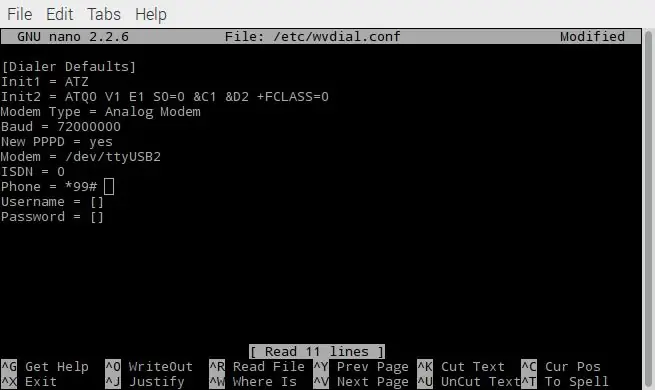
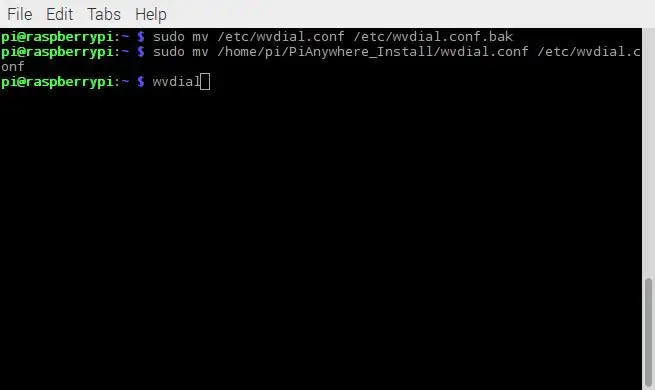
Üks IOT BIT 4G olulisi omadusi on selle võimalus Interneti -ühenduse loomiseks mobiilivõrgu abil, kuid selleks tuleb see konfigureerida. See samm katab lingi IOT BIT ja Interneti vahel, kasutades sim -kaardi teavet.
Nüüd peame konfigureerima faili wvdial.conf, et IOT BIT saaks teie SIM -kaardi abil Interneti -ühenduse luua. Teil on vaja SIM -kaardi registreeritud numbri toomiseks kasutatud USSD -koodi. Näiteks giffgaffi puhul on see kood *99#. Või võite lihtsalt kasutada SIM -kaartide telefoninumbrit, kui te ei leia USSD -koodi, kuid pidage meeles, et SIM -i muutmisel peate faili muutma, et numbrit muuta.
Seega peame teie valitud tekstiredaktori abil avama kausta iotbit_Install leitud faili nimega wvdial.conf.
sudo nano /home/pi/iotbit_Install/wvdial.conf
Seejärel lisage failile oma USSD -kood või telefoninumber väljale „Telefon =”. Seejärel salvestage ja väljuge failist, vajutades klahvikombinatsiooni ctrl+x ja seejärel y
Nüüd peame selle faili teisaldama õigesse kohta, et süsteem selle leiaks.
- sudo mv /etc/wvdial.conf /etc/wvdial.conf.bak
- sudo mv /home/pi/iotbit_Install/wvdial.conf /etc/wvdial.conf
- sudo wvdial
See viimane samm võtab aega umbes 30 sekundit. Kui see õnnestub, peaksite oma Raspberry Pi -ga Interneti -ühenduse looma. Palju õnne!
Samm: võrguliidese seadistamine modemi automaatseks kasutamiseks
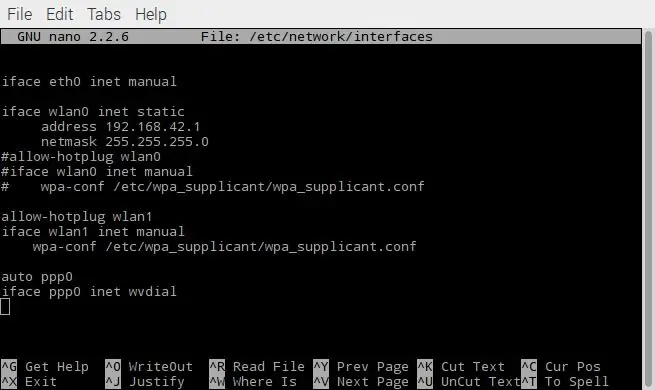
Et võimaldada Pi -l automaatselt ühendada IOT BIT mobiilivõrgu abil Internetiga, kasutame järgmisi samme.
Esiteks avage fail nimega liidesed, kasutades järgmist:
sudo nano/etc/network/interfaces
Seejärel lisage faili allosas järgmised read:
- automaatne ppp0
- iface ppp0 inet wvdial
Seejärel taaskäivitage Pi, tagades, et PiAnywhere on sisse lülitatud ja modemi USB -port on Pi -ga ühendatud.
sudo taaskäivitamine
Kui Raspberry Pi saabub edukalt, peaksite saama IOT BIT -iga Interneti -ühenduse luua.
9. samm: lubage GPS
IOT BIT -l on GPS -funktsioon, kuid see tuleb aktiveerida. Esiteks tuleb GPS -i testimiseks installida minicom. Seda tehakse järgmise käsu abil:
$ sudo apt-get install minicom
See on terminal, mis töötab käsuaknas. Sisestage minicomi terminal, kasutades järgmist:
minicom -D /dev /ttyUSB2
Minikomplekti kasutamiseks vajutage klahvikombinatsiooni CTRL+A ja seejärel Z, see näitab kõiki erinevaid võimalusi, mida saab kasutada. Kohalik kaja tuleb lubada. Selleks vajutage klahvikombinatsiooni CTRL+A ja E. Kui see on lubatud, saate GPS -i lubada, sisestades selle minikomplekti.
AT+CGPS = 1
See kuvab teate OK! GPS -i asukoha teabe saamiseks kasutage järgmist käsku:
AT+CGPSINFO
10. samm: palju õnne !!
Olete nüüd saanud palju tööd ja saate sellega teha hämmastavaid katseid. Samuti korraldame Instructabeli võistlusi. Kui ostate meilt Pianywhere.com IOT BIT ja kirjutate oma projekti kohta juhendi, anname teile sõltuvalt kvaliteedist tagasi kuni 100% teie rahast.
Kui olete lõpetanud, märgistage meid selles, et saaksime seda vaadata.
Soovitan:
Diy makroobjektiiv koos teravustamisega (erinev kui kõik muud DIY makroobjektiivid): 4 sammu (koos piltidega)

Diy makroobjektiiv koos teravustamisega (erinev kui kõik muud DIY makroobjektiivid): olen näinud palju inimesi, kes teevad makroläätsi tavalise komplekti objektiiviga (tavaliselt 18–55 mm). Enamik neist on objektiiv, mis on lihtsalt tagurpidi kaamera külge kinnitatud või esielement eemaldatud. Mõlemal variandil on varjuküljed. Objektiivi kinnitamiseks
Müts mitte müts - müts inimestele, kes tegelikult mütse ei kanna, kuid sooviksid mütsikogemust: 8 sammu

Müts mitte müts - müts inimestele, kes tegelikult mütse ei kanna, kuid sooviksid mütsikogemust: Olen alati soovinud, et saaksin olla mütsiinimene, kuid pole kunagi leidnud endale sobivat mütsi. See " Müts mitte müts " või lummav, nagu seda nimetatakse, on ülemine kooriklahendus minu mütsiprobleemile, kus ma võiksin osaleda Kentucky Derbys, vacu
Botletics LTE CAT-M/NB-IoT + GPS-kilp Arduino jaoks: 10 sammu (koos piltidega)

Botletics LTE CAT-M/NB-IoT + GPS-kilp Arduino jaoks: ülevaade /Compass, Galileo, QZSS standardid) asukoha jälgimiseks. SIM7000-seeria mooduleid on mitu
IOT BIT 4G, 3G V1.5 müts Raspberry Pi jaoks: 16 sammu (piltidega)

IOT BIT 4G, 3G V1.5 müts Raspberry Pi jaoks: IoT Bit esitleb uhkusega 4G arendusplaati, Raspberry Pi 4G mütsi, mis pakub Raspberry Pi miniarvuti jaoks 4G mobiilandmeid. Meie intelligentne HAT -moodul pakub teie Raspberry Pi -le mobiilseid andmeid, GPS -i positsioneerimisteavet
IOT BIT GSM V1.5 müts Raspberry Pi jaoks: 9 sammu

IOT BIT GSM V1.5 müts Raspberry Pi jaoks: IOT BIT on ülim müts, mis muudab teie Raspberry Pi tõeliselt kasulikuks kõikjal. Meie intelligentne HAT -moodul pakub GSM -mobiilseid andmeid Raspberry Pi jaoks, GPS -i positsioneerimisteavet ja Bluetooth -ühendust. See on ideaalne moodul häkkeritele
